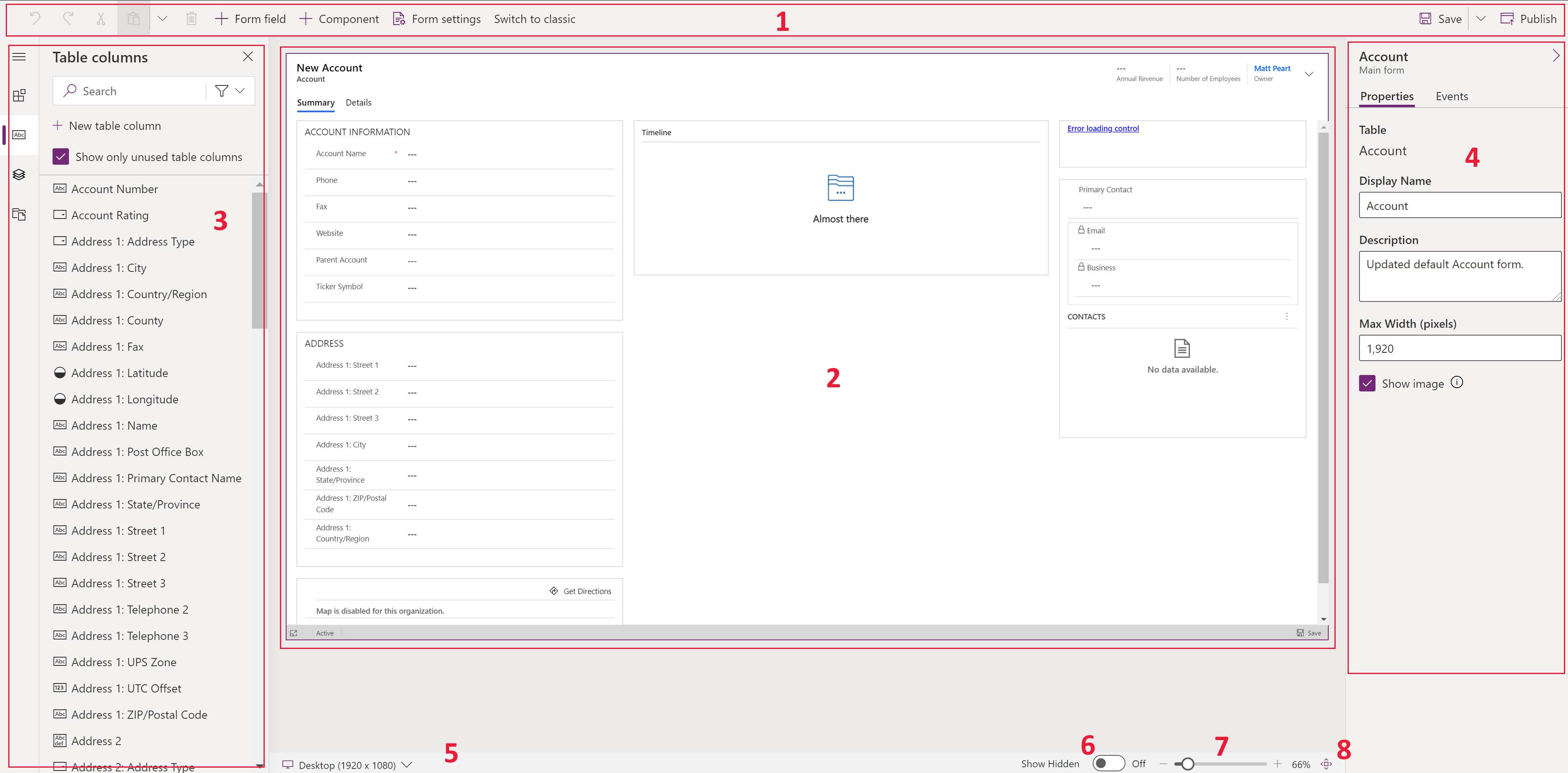模型導向表單設計師概觀
新的模型導向表單設計師會在您使用模式導向表單時,提供現代 WYSIWYG 製作體驗。 其中包含數項未在傳統模型導向表單設計師中提供的改進功能。
此設計師會在您製作表單時顯示即時 WYSIWYG 預覽 (僅限整合介面)。 對表單所做的變更會立即反映在預覽中,讓您得以確切了解表單發行時向使用者顯示的外觀。 隨時可用的屬性窗格讓更新屬性的一般工作變得既快速又輕鬆。 屬性的更新也會立即反映在表單預覽中。 包含搜尋和篩選功能的資料行窗格可協助製作者快速找到資料行並將其新增至表單。 元件窗格可讓您輕鬆地探索和使用元件,並提供豐富的使用者體驗。 樹狀檢視有助於視覺化表單資料行與元件的階層,並在表單上快速尋找和選取特定的資料行或元件。
表單設計師介面有下列區域:
命令列 - 顯示可用的動作,例如儲存、發行、復原和重做。
表單預覽 – 顯示表單在發行時使用者所見外觀的即時預覽。
窗格 – 顯示具有特定功能的窗格:
- 資料行 窗格可將資料行新增至表單。
- 元件窗格,可將元件新增至表單。
- 樹狀檢視,用來查看表單上元件的階層,並加以選取。
- 表單資料庫窗格是指可以查看和新增表單資料庫的位置。 其他資訊:設定模型導向應用程式表單事件處理常式
屬性窗格 – 顯示所選元素的屬性,同時可讓您進行變更。
預覽大小切換器 - 變更表單預覽的大小,協助您了解表單在各種螢幕大小上的顯示方式。
顯示隱藏 - 在表單預覽區域中顯示隱藏的資料行。 根據預設,此選項會關閉,而隱藏資料行不會出現在表單預覽中,而且只會從樹狀檢視窗格中看到。 啟用時,隱藏的資料行會顯示在表單預覽區域中
 .
.縮放滑桿 - 放大或縮小表單預覽,協助您更仔細地查看。
符合寬度 - 可調整表單預覽符合可用寬度的快速動作。